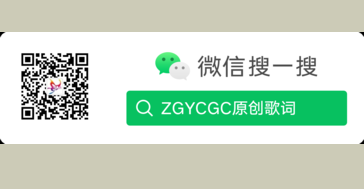VST音效插件Ultrafunk系列效果调试教程
07-03 zgycgc 歌词网基地
【中国原创歌词网】 VST音效插件Ultrafunk系列效果调试教程 Ultrafunk的压缩器: 先让我们来看看Ultrafunk的压缩器的界面。 看上去还是蛮顺眼的。 点左边的fx:和compressor两个按钮,都会弹出上面Ultrafunk的标志。只需在标志上再点击一次就可以将其取消。 界面中的方形蓝色的LED中有一条白
VST音效插件Ultrafunk系列效果调试教程
Ultrafunk的压缩器:
先让我们来看看Ultrafunk的压缩器的界面。
看上去还是蛮顺眼的。
点左边的fx:和compressor两个按钮,都会弹出上面Ultrafunk的标志。只需在标志上再点击一次就可以将其取消。
界面中的方形蓝色的LED中有一条白线,调整左边的Input和右边的Output的值,以及中间的Gain(增益)滑块,就可以实时看到白线的变化。
有些数值的调整与前一节中介绍的与压缩有关的内容类似,比如阀值、比率、拐点、起音、释放、增益等。一般调整压缩的阀值、比率即可实现压缩的功能,再调整增益的值可以将波形的音量适当提升。
Limiter触发器用于峰值限制,状态有on和off,当 Limiter 打开时,一但灯亮,限制功能就发生作用,保证不会溢出。那么下面的TCR又是什么呢?原来是Transient Controlled Release (瞬时控制释放)触发器,状态有on和off,用于实时地自动调整释放时间,它是一种特殊的算法。
如果你对调整具体数值不甚在行的话,还可以直接使用Presets里厂家已经设置好的一些参数方案,点一下Presets即可弹出预置菜单。

(个是做压限的THRESHOLD 这个是选择从哪个分贝开始压缩图中的-20 的意思是 处理-20分贝以上的声音
RATIO; 这个是压缩比列的意思 一般人声用2_4 :1就行了
KNEE: 用英文解释是膝盖的意思 这个参数越大 就越缓和 越小就越锋利 这个如果是快歌选10 慢歌选30
GAIN:增益的意思 就是如果压缩只有感觉人声很小,就可以用这个来提升压缩只有的波形的音量“
ATTCK:是反应时间 一般我用 6
release:是恢复时间下面是一些比较常用的参数数值。
注意我没有给出 threshold ,这是因为 threshold 要根据具体情况来设置。
特别注意:下面的数字决非定论!
(注:“2 – 5”之类的字眼表示“从2到5”;时间的单位是毫秒ms)
对鼓的压限: ratio : 2 – 10 attack time : 4 – 12 release time : 120 – 200 hard knee
木吉他 ratio : 8 attack time : 5 – 12 release time : 100 soft knee
电吉他(不带失真) ratio : 4 attack time : 20 release time : 20 hard knee
失真节奏吉他(重金属、朋客等) ratio : 8 attack time : 2 – 6 release time : 70 hard knee
电贝司 ratio : 4 attack time : 50 release time : 50 hard knee
人声(歌唱) ratio : 2.5 – 4 attack time : 5 – 8 release time : 50 – 80 soft knee
(注意:人声的设置参数不能定论,因为人声的可塑性非常大,有男声、女声、童声、中国话、英语、恩雅声、崔健声等等)
人声(说话) ratio : 2.5 attack time : 15 release time : 50 soft knee 9、)
Ultrafunk的EQ均衡器。
Ultrafunk的EQ均衡器有6档频段可选择,而且你还可以点击黄色的按钮来取消某一个或某几个频段。 在你取消后,蓝色的LED中的相应的黄色的数字标记也会变成灰色并失去功能。
在Filter中可以选择不同的曲线方案,一般选预置即可。在Freq中可以设定频率点。
Q值用于设置曲线的外形与宽度,一个低的值给予过滤波段一个高的频带宽度。调整方式是:点中Q框后上下移动就可以增加或减少它的值。
调整增益的方式是:
1.直接在白色框中输入具体值。
2.拖动右面的滑块。
每一种调整都会看到曲线的实时变化。
如果你对已经做的EQ处理不满意,还可以把目前已处理的结果推翻,点一下Flat按钮就可以了。

Ultrafunk的Modulator(调制器)
可调制的内容有:
比率、相位、深度、延时、反馈、交叉混音、混音、输出。
在Rate的右面是LFO--Low Frenquency Oscillator(低频振荡器),共有六种波形可供选择。
在Depth(深度-用于控制延迟时间变化的区域)的右面是Tape(磁带),用于制造一个近似于模拟磁带的Flanger效果。
Feedback右面的Invert可以用以制造一个有点“空”的声音,但也会在贝司内容上有抵消效果。

Ultrafunk的相位效果器:
在Mode(模式)中有:
LR phase(左右声道相位)、MS phase(中间和两边/单声道和立体声相位)、CS encode(用于编码成左声道为中央信息,右声道为环绕信息)、SC encode(与前一种效果的左右相位相反)五种。
在Filter过滤循环按钮中有两种选项:IIR(无限脉冲响应)和FIR(有限脉冲响应)。IIR速度快,相位效果好,但将引入一个恒定的相位移。FIR速度慢,能提供高频一个精确的相位差,但在低频稍差一些,不会引入一个恒定的相位移,仅仅在两人声道上有一点轻微的延时。
Meter(计量器)有Pre(预览)和Post(后览)两种。

Ultrafunk的Reverb(混响)
下图是Reverb(混响)的界面。
你可以调整Input(输入)电平或是关闭它;
可以输入数值或是在右面的LED中直接拖动句柄来调整低切和高切的频率,或是双击句柄来恢复它的缺省值;
调整Predelay可以在直接输入信号和第一混响反射之间控制延时时间;
可以设置虚拟房间的大小;
调整Diffusion(扩散)的值,小的时候可以让反射声有更多不同,大的时候会产生一种类似白噪声的声音,不能区别回声;
下面的四个值也是既可以输入数值又可以拖动句柄来调整,它们分别是:
低音倍增(用于调整在Crossover交迭频率之下的信号的衰减时间)、
Crossover(交迭,用于低音信号倍增的交迭频率)、
Decay Time(混响的衰减时间)、
High Damping(高频阻尼,允许你调整在混响信号超过时间时的高频信号的阻尼)。
Dry,设置干声的输出电平,
E.R,设置早期反射输出电平,
Reverb,设置混响(湿的)效果信号电平,
通常情况下,Dry电平大而Reverb电平小,声音听起来比较清晰,效果回声较小;而相反情况下,声音较模糊,效果回声大;
在Width(宽度)中有Normal(正常的)、Wide(宽的)、Ultra-Wide(过度宽的)、Mono(单的)、Narrow(窄的)五种选项;
Output有两种输出选择:立体声和单声道;
如果你选中了Tail(尾部),可以给一个较短的样本加上一个较长的衰减时间,以扩展它们的长度。
(刚开始学的朋友会产生误区认为混响多了好听其实不然 加上伴奏的人声 混响应该听不怎么出来加了混响 而单独听人声的时候会感觉人声很舒服 不是那么干`圆润` `如果是快歌的话混响少点 慢歌就稍微多一点我先解释一下里面的东西低频切点的意思是:
低频切点旁边哪个小框里填的 300 就是300HZ以下的声音全部栓掉
如果你要问HZ是什么意思 是声音频率的单位.就是声音每秒震动300次,这个是低音
高频切点 的意思和上面的一样
如果人声里面的高频的声音过多 会刺耳朵 感觉人声很脏这样就可以通过高频切点来解决
早期反射时间: 这个是人声发出去 然后撞墙之后反射回来到达你耳朵的时间
空间广度 :这个不用解释了吧
往左边调 感觉象很宽阔 好象在大的音乐会里面 往右边调感觉就很塌实 没那么空旷 (抒情的慢歌歌我会调的大一点 反之)
扩散程度: 这个没怎么研究 用50% 吧 嘿嘿
低混比率:这个我一般用 1.0
分频点;500
残响时间:1.0或着 1.1
高频衰点:5.0
原始干声: 这个越大人声就*前 这个我用 0
早反射声:这个我感觉调大了有中 湿润的意思 如果声音很干 那就把这个调大吧
混响音量:这个不用解释吧. 少人声很干.多了人声会模糊
我用-8_-1010、)
Ultrafunk的Surround(环绕)效果器:

下图是Surround(环绕)效果器的界面。
你可以手动调整环绕声像的范围(Zoom 1、3、5);
输入方式(立体声、单声道);
Focal point(焦点,打开时会出现一个黄色的十字形,用于处理衰减和多普勒效果);
调整Attenuation(衰减),焦点周围会出现一个黄色的圆圈,点击Zoom 1、3、5中可以切换观察;
Doppler(多普勒)效应,又叫多普勒现象 这是物理学中的名词,它最早由奥地利物理学家 Christian Doppler 在 1842 年发现,此现象适用于所有的波,不仅仅是声波。 一个普通的例子是:当你站在公路上,一辆汽车由远而近,你会听到音调会增加,远去则下降,你可以以此例来设置Doppler移动的数值;
要实现如上图的路径设置,需要将Path(路径)打在“On”上,然后按Ctrl,点击鼠标,即可在黄色句柄的下一步增加一个新的句柄,同时两句柄之间的路线也会出现在蓝色的LED上;
点击Closed path并打在“Yes”上,你所设置的路径将是封闭的;点击Path time 来设置路径的时间;
Joystick允许你使用游戏控制器来手动调整路径;
Test noise用于触发测试噪声发生器的打开/关闭;

Ultrafunk中的最后一种效果:WahWah(哇哇音)
wahwah 是吉他 wahwah 效果器。 whawh 最早出现在 1966 年,是一种经典的电吉他效果器。
Mode 选项,选择三种不同的 wah 控制方式。
Manual(手动),使用 Wah 滑块制造 wah 音,就象使用传统的脚踏一样。
Auto(自动)根据一定的速度( BPM )自动制造 wah 。
Triggered(触发)当声音超过右面的threshold 值,就启动 wah 效果。要使用这种方式,需要设置 threshold(界限)和 attack(起音) / release time(释放时间)。
“Wah 参数”,用来控制 wah 包络的状态(也就是类似于吉他手用脚来控制 wah 效果脚踏一样)。 这个参数在三种模式下有不同的作用。 在手动模式下,你必须使用这个参数来控制 wah 效果。在自动模式下,此参数用来设置 wah 效果的起始点。在Triggered模式下,此参数表示 wah 效果的最高值,也就是 wah 的范围。
Tempo(速度) 只在自动模式下有效,设置 wah modulation 的速度。 范围:1 到 300 BPM
Attack, 只在触发模式下有效,就是起音时间,它表示,当 wah 被触发后,经过多长时间效果到达最高值。
Release, 只在触发模式下有效,就是释放时间,它表示,当触发结束后(也就是输入电平低于界限时),经过多少时间效果回到最低值。

Threshold(阀值) 只在触发模式下有效,表示输入电平超过多少时, wah 效果开始启动。
Ultrafunk的压缩器:
先让我们来看看Ultrafunk的压缩器的界面。
看上去还是蛮顺眼的。
点左边的fx:和compressor两个按钮,都会弹出上面Ultrafunk的标志。只需在标志上再点击一次就可以将其取消。
界面中的方形蓝色的LED中有一条白线,调整左边的Input和右边的Output的值,以及中间的Gain(增益)滑块,就可以实时看到白线的变化。
有些数值的调整与前一节中介绍的与压缩有关的内容类似,比如阀值、比率、拐点、起音、释放、增益等。一般调整压缩的阀值、比率即可实现压缩的功能,再调整增益的值可以将波形的音量适当提升。
Limiter触发器用于峰值限制,状态有on和off,当 Limiter 打开时,一但灯亮,限制功能就发生作用,保证不会溢出。那么下面的TCR又是什么呢?原来是Transient Controlled Release (瞬时控制释放)触发器,状态有on和off,用于实时地自动调整释放时间,它是一种特殊的算法。
如果你对调整具体数值不甚在行的话,还可以直接使用Presets里厂家已经设置好的一些参数方案,点一下Presets即可弹出预置菜单。

(个是做压限的THRESHOLD 这个是选择从哪个分贝开始压缩图中的-20 的意思是 处理-20分贝以上的声音
RATIO; 这个是压缩比列的意思 一般人声用2_4 :1就行了
KNEE: 用英文解释是膝盖的意思 这个参数越大 就越缓和 越小就越锋利 这个如果是快歌选10 慢歌选30
GAIN:增益的意思 就是如果压缩只有感觉人声很小,就可以用这个来提升压缩只有的波形的音量“
ATTCK:是反应时间 一般我用 6
release:是恢复时间下面是一些比较常用的参数数值。
注意我没有给出 threshold ,这是因为 threshold 要根据具体情况来设置。
特别注意:下面的数字决非定论!
(注:“2 – 5”之类的字眼表示“从2到5”;时间的单位是毫秒ms)
对鼓的压限: ratio : 2 – 10 attack time : 4 – 12 release time : 120 – 200 hard knee
木吉他 ratio : 8 attack time : 5 – 12 release time : 100 soft knee
电吉他(不带失真) ratio : 4 attack time : 20 release time : 20 hard knee
失真节奏吉他(重金属、朋客等) ratio : 8 attack time : 2 – 6 release time : 70 hard knee
电贝司 ratio : 4 attack time : 50 release time : 50 hard knee
人声(歌唱) ratio : 2.5 – 4 attack time : 5 – 8 release time : 50 – 80 soft knee
(注意:人声的设置参数不能定论,因为人声的可塑性非常大,有男声、女声、童声、中国话、英语、恩雅声、崔健声等等)
人声(说话) ratio : 2.5 attack time : 15 release time : 50 soft knee 9、)
Ultrafunk的EQ均衡器。
Ultrafunk的EQ均衡器有6档频段可选择,而且你还可以点击黄色的按钮来取消某一个或某几个频段。 在你取消后,蓝色的LED中的相应的黄色的数字标记也会变成灰色并失去功能。
在Filter中可以选择不同的曲线方案,一般选预置即可。在Freq中可以设定频率点。
Q值用于设置曲线的外形与宽度,一个低的值给予过滤波段一个高的频带宽度。调整方式是:点中Q框后上下移动就可以增加或减少它的值。
调整增益的方式是:
1.直接在白色框中输入具体值。
2.拖动右面的滑块。
每一种调整都会看到曲线的实时变化。
如果你对已经做的EQ处理不满意,还可以把目前已处理的结果推翻,点一下Flat按钮就可以了。

Ultrafunk的Modulator(调制器)
可调制的内容有:
比率、相位、深度、延时、反馈、交叉混音、混音、输出。
在Rate的右面是LFO--Low Frenquency Oscillator(低频振荡器),共有六种波形可供选择。
在Depth(深度-用于控制延迟时间变化的区域)的右面是Tape(磁带),用于制造一个近似于模拟磁带的Flanger效果。
Feedback右面的Invert可以用以制造一个有点“空”的声音,但也会在贝司内容上有抵消效果。

Ultrafunk的相位效果器:
在Mode(模式)中有:
LR phase(左右声道相位)、MS phase(中间和两边/单声道和立体声相位)、CS encode(用于编码成左声道为中央信息,右声道为环绕信息)、SC encode(与前一种效果的左右相位相反)五种。
在Filter过滤循环按钮中有两种选项:IIR(无限脉冲响应)和FIR(有限脉冲响应)。IIR速度快,相位效果好,但将引入一个恒定的相位移。FIR速度慢,能提供高频一个精确的相位差,但在低频稍差一些,不会引入一个恒定的相位移,仅仅在两人声道上有一点轻微的延时。
Meter(计量器)有Pre(预览)和Post(后览)两种。

Ultrafunk的Reverb(混响)
下图是Reverb(混响)的界面。
你可以调整Input(输入)电平或是关闭它;
可以输入数值或是在右面的LED中直接拖动句柄来调整低切和高切的频率,或是双击句柄来恢复它的缺省值;
调整Predelay可以在直接输入信号和第一混响反射之间控制延时时间;
可以设置虚拟房间的大小;
调整Diffusion(扩散)的值,小的时候可以让反射声有更多不同,大的时候会产生一种类似白噪声的声音,不能区别回声;
下面的四个值也是既可以输入数值又可以拖动句柄来调整,它们分别是:
低音倍增(用于调整在Crossover交迭频率之下的信号的衰减时间)、
Crossover(交迭,用于低音信号倍增的交迭频率)、
Decay Time(混响的衰减时间)、
High Damping(高频阻尼,允许你调整在混响信号超过时间时的高频信号的阻尼)。
Dry,设置干声的输出电平,
E.R,设置早期反射输出电平,
Reverb,设置混响(湿的)效果信号电平,
通常情况下,Dry电平大而Reverb电平小,声音听起来比较清晰,效果回声较小;而相反情况下,声音较模糊,效果回声大;
在Width(宽度)中有Normal(正常的)、Wide(宽的)、Ultra-Wide(过度宽的)、Mono(单的)、Narrow(窄的)五种选项;
Output有两种输出选择:立体声和单声道;
如果你选中了Tail(尾部),可以给一个较短的样本加上一个较长的衰减时间,以扩展它们的长度。
(刚开始学的朋友会产生误区认为混响多了好听其实不然 加上伴奏的人声 混响应该听不怎么出来加了混响 而单独听人声的时候会感觉人声很舒服 不是那么干`圆润` `如果是快歌的话混响少点 慢歌就稍微多一点我先解释一下里面的东西低频切点的意思是:
低频切点旁边哪个小框里填的 300 就是300HZ以下的声音全部栓掉
如果你要问HZ是什么意思 是声音频率的单位.就是声音每秒震动300次,这个是低音
高频切点 的意思和上面的一样
如果人声里面的高频的声音过多 会刺耳朵 感觉人声很脏这样就可以通过高频切点来解决
早期反射时间: 这个是人声发出去 然后撞墙之后反射回来到达你耳朵的时间
空间广度 :这个不用解释了吧
往左边调 感觉象很宽阔 好象在大的音乐会里面 往右边调感觉就很塌实 没那么空旷 (抒情的慢歌歌我会调的大一点 反之)
扩散程度: 这个没怎么研究 用50% 吧 嘿嘿
低混比率:这个我一般用 1.0
分频点;500
残响时间:1.0或着 1.1
高频衰点:5.0
原始干声: 这个越大人声就*前 这个我用 0
早反射声:这个我感觉调大了有中 湿润的意思 如果声音很干 那就把这个调大吧
混响音量:这个不用解释吧. 少人声很干.多了人声会模糊
我用-8_-1010、)
Ultrafunk的Surround(环绕)效果器:

下图是Surround(环绕)效果器的界面。
你可以手动调整环绕声像的范围(Zoom 1、3、5);
输入方式(立体声、单声道);
Focal point(焦点,打开时会出现一个黄色的十字形,用于处理衰减和多普勒效果);
调整Attenuation(衰减),焦点周围会出现一个黄色的圆圈,点击Zoom 1、3、5中可以切换观察;
Doppler(多普勒)效应,又叫多普勒现象 这是物理学中的名词,它最早由奥地利物理学家 Christian Doppler 在 1842 年发现,此现象适用于所有的波,不仅仅是声波。 一个普通的例子是:当你站在公路上,一辆汽车由远而近,你会听到音调会增加,远去则下降,你可以以此例来设置Doppler移动的数值;
要实现如上图的路径设置,需要将Path(路径)打在“On”上,然后按Ctrl,点击鼠标,即可在黄色句柄的下一步增加一个新的句柄,同时两句柄之间的路线也会出现在蓝色的LED上;
点击Closed path并打在“Yes”上,你所设置的路径将是封闭的;点击Path time 来设置路径的时间;
Joystick允许你使用游戏控制器来手动调整路径;
Test noise用于触发测试噪声发生器的打开/关闭;

Ultrafunk中的最后一种效果:WahWah(哇哇音)
wahwah 是吉他 wahwah 效果器。 whawh 最早出现在 1966 年,是一种经典的电吉他效果器。
Mode 选项,选择三种不同的 wah 控制方式。
Manual(手动),使用 Wah 滑块制造 wah 音,就象使用传统的脚踏一样。
Auto(自动)根据一定的速度( BPM )自动制造 wah 。
Triggered(触发)当声音超过右面的threshold 值,就启动 wah 效果。要使用这种方式,需要设置 threshold(界限)和 attack(起音) / release time(释放时间)。
“Wah 参数”,用来控制 wah 包络的状态(也就是类似于吉他手用脚来控制 wah 效果脚踏一样)。 这个参数在三种模式下有不同的作用。 在手动模式下,你必须使用这个参数来控制 wah 效果。在自动模式下,此参数用来设置 wah 效果的起始点。在Triggered模式下,此参数表示 wah 效果的最高值,也就是 wah 的范围。
Tempo(速度) 只在自动模式下有效,设置 wah modulation 的速度。 范围:1 到 300 BPM
Attack, 只在触发模式下有效,就是起音时间,它表示,当 wah 被触发后,经过多长时间效果到达最高值。
Release, 只在触发模式下有效,就是释放时间,它表示,当触发结束后(也就是输入电平低于界限时),经过多少时间效果回到最低值。

Threshold(阀值) 只在触发模式下有效,表示输入电平超过多少时, wah 效果开始启动。
原创歌词网
站内搜索
本栏最热
-
05-19十大音乐类型和风格
-
06-29盘点华语音乐最厉害的十四位音乐制作人
-
05-19有什么好用的打谱软件?
-
07-21世界十大著名作曲大师
-
05-19免费DAW音频软件工作站
-
08-22原创歌曲怎么制作及详细流程
-
05-19手机qq下载的音频保存在哪里
-
06-30浅谈编曲及和声基本知识(附100个音乐术语)
-
07-274 种最基本的 “作曲常识” & ”入门方法“
-
07-156种方法来创作歌曲
音频应用
中国原创歌词网广告
-
02-18原创歌词征集发布
-
02-16原创曲谱发布制作
-
02-06音乐-歌手-幕后发布推广
-
01-29首页右侧文字广告位招租